Cách quay ghi lại màn hình máy tính Win 10 không cần cài phần mềm
Bạn đang tìm hiểu cách để record màn hình win 10 phục vụ công việc của mình. Bài viết này Say Công Nghệ sẽ hướng dẫn chi tiết cách quay màn hình máy tính win 10 mà không cần phải cài phần mềm. Các bạn có thể quay bằng cách ấn tổ hợp phím cho nhanh hoặc làm theo hướng dẫn dưới đây chắc chắn sẽ ghi lại màn hình thành công.
Lợi ích khi quay màn hình máy tính
Quay màn hình trên Windows 10 có thể mang lại nhiều lợi ích, đặc biệt là khi bạn cần chia sẻ thông tin hoặc tạo video hướng dẫn. Dưới đây là một số lợi ích có thể kể đến như:
- Chia sẻ kiến thức: Quay màn hình có thể giúp bạn chia sẻ kiến thức, hướng dẫn về cách sử dụng một ứng dụng, phần mềm, hoặc giải quyết một vấn đề cụ thể trên máy tính.
- Tạo video hướng dẫn: Bạn có thể tạo video hướng dẫn để giải thích một quy trình hoặc công việc nào đó trên máy tính. Điều này đặc biệt hữu ích khi bạn muốn chia sẻ kỹ thuật làm việc của mình với người khác.
- Ghi lại cuộc họp trực tuyến: Khi tham gia các cuộc họp trực tuyến, việc quay màn hình có thể giúp bạn ghi lại cuộc trò chuyện, bài thuyết trình hoặc nội dung quan trọng khác.
Cách chụp và quay màn hình máy tính Win 10 bằng Xbox Game Bar
Hướng dẫn nhanh
- Sử dụng tổ hợp Windows + G
- Click biểu tượng máy ảnh để chụp ảnh, biểu tượng chấm tròn để bắt đầu ghi video.
- Khi hoàn thành, nhấn vào biểu tượng ô vuông màu xanh để dừng.
- Bạn cũng có thể bật mic để thu âm.
- Để lưu video và ảnh, nhấn vào biểu tượng thứ 2 trên thanh công cụ Capture.
Hướng dẫn chi tiết cách ghi lại màn hình Win 10
Bước 1: Để ghi lại màn hình trên Windows 10 bạn cần mở công cụ Xbox Game Bar bằng cách nhấn tổ hợp phím Windows + G. Sau đó, ở góc trên bên trái màn hình, bạn sẽ thấy thanh công cụ Capture.
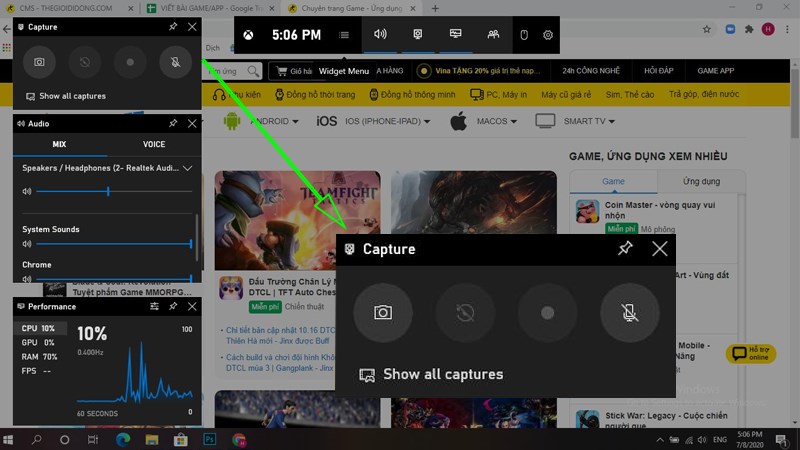
Bước 2: Nếu bạn muốn chụp ảnh màn hình hãy click nhấp chuột vào biểu tượng máy ảnh trên thanh công cụ Capture.
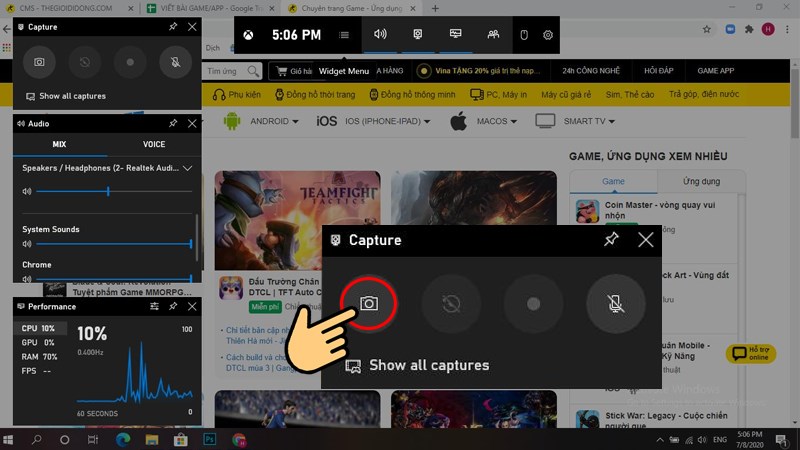
Bước 3:Nếu bạn muốn record màn hình hãy click nhấp chuột vào biểu tượng dấu chấm tròn trên thanh công cụ Capture.
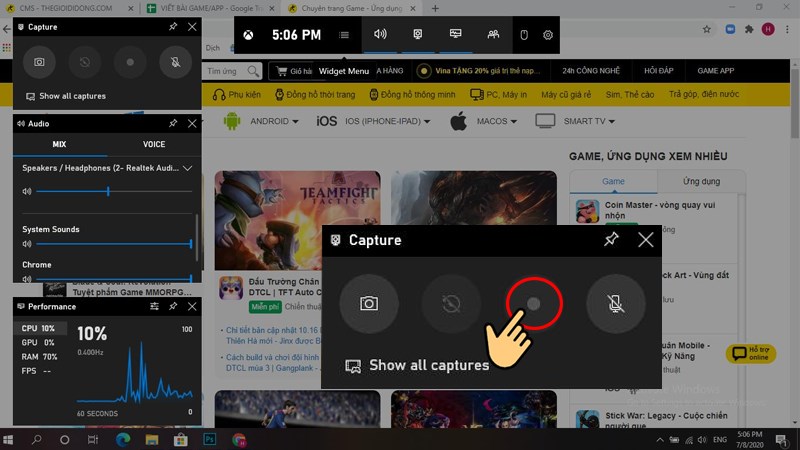
Bước 4: Sau khi quay lại đủ thông tin bạn muốn để kết thúc chỉ cần bấm vào nút tròn bên trong có ô vuông màu xanh.
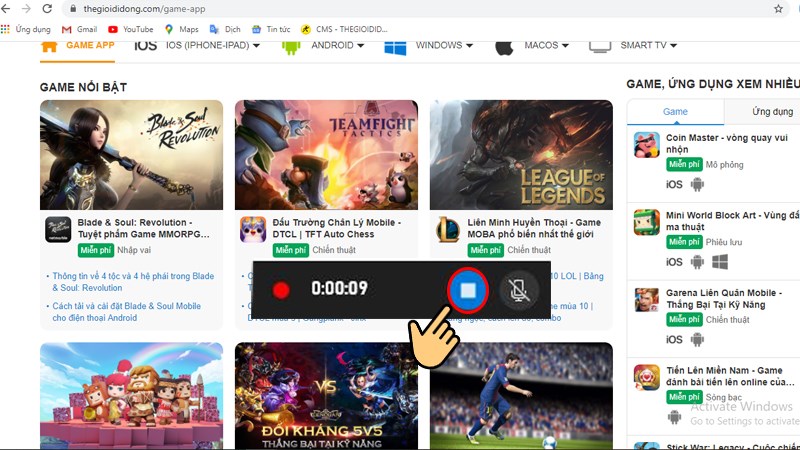
Bước 5: Để có thể truyền đạt thông tin rõ ràng hơn bạn cũng có thể thu âm giọng nói của mình bằng cách nhấn vào biểu tượng mic. Khi bạn bấm vào mic bạn nói gì máy sẽ tựng động ghi âm lại đầy đủ, còn không bạn bấm lại vào mic 1 lần nữa để ngừng việc thu âm.
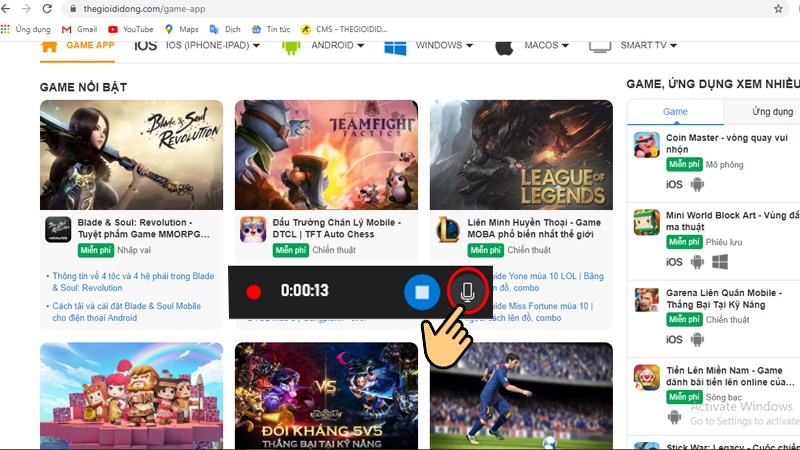
Bước 6: Để xuất video lại đoạn video của màn hình trong 30 giây trước đó chúng ta nhấn vào biểu tượng vòng quay lại trên thanh công cụ Capture.
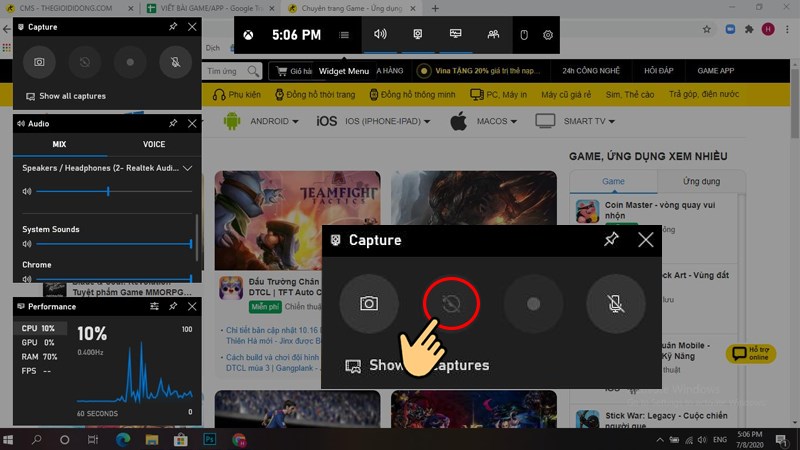
Bước 7: Khi quá trình quay hoàn tất, hệ thống sẽ tự động lưu video của bạn vào thư mục tại ổ đĩa C với đường dẫn như sau C:\Users\Admin\Videos\Captures. Nhanh chóng hơn bạn có thể chọn mục Videos ngay trong phần PC ở thanh bên trái của cửa sổ File Explorer.
Khi quá trình ghi video hoàn tất, hệ thống sẽ tự động lưu File video vừa quay vào thư mục trên ổ đĩa C, đường dẫn là:
- C:\Users\Admin\Videos\Captures
Để truy cập nhanh hơn, bạn có thể mở mục Videos trực tiếp trong phần máy tính.
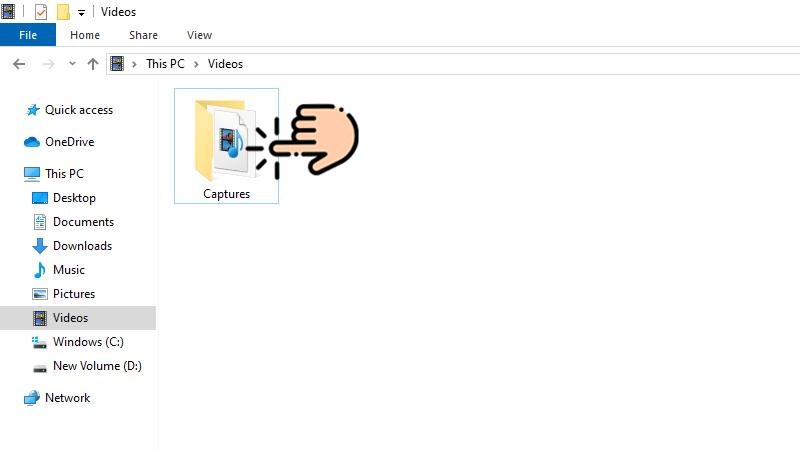
Tổ hợp phím quay màn hình win 10
Thật đơn giản để ghi lại clip về những gì đang xảy ra trên màn hình của bạn bằng thanh Xbox chơi. Đảm bảo rằng bạn đã bật Xbox Game Bar như được giải thích trong Bật Thanh Trò chơi Xbox trước khi tiếp tục.
Để ghi lại những khoảnh khắc thú vị trên màn hình của bạn thông qua Xbox, bạn chỉ cần thực hiện một vài bước đơn giản. Đầu tiên, hãy đảm bảo rằng Xbox Game Bar đã được kích hoạt. Tiếp theo, mở trò chơi hoặc ứng dụng mà bạn muốn ghi lại.
Khi bạn đã sẵn sàng hãy nhấn tổ hợp phím Windows logo + Alt + R để bắt đầu quay màn hình. Trong thời gian quay màn hình bạn sẽ nghe một thông báo nhỏ như: Recording in progress (dịch tiếng việt là: đang ghi). Tuy nhiên với NVDA bạn sẽ không nghe thấy âm thanh xuất hiện.
Lưu ý khi sử dụng cách này:
- Tổ hợp phím Windows logo + Alt + M: để bật hoặc tắt mic trong quá trình record màn hình.
- Tổ hợp phím Windows logo + G: để truy cập nhanh chóng vào Xbox Game Bar, chỉ cần nhấn tổ hợp phím Windows logo+G.
- Tổ hợp phím Windows logo + Alt + R: để dừng quay phim và lưu File.
Tổng kết
Như vậy bài viết này đã hướng dẫn các bạn có thể quay màn hình máy tính win 10 thành công 100%. Chúc các bạn thành công và đừng quên để lại bình luận nếu bạn thấy bài viết đã giải đáp được thắc mắc làm sao để quay lại video màn hình máy tính sử dụng hệ điều hành Windows.
Bài viết cùng chủ đề
-
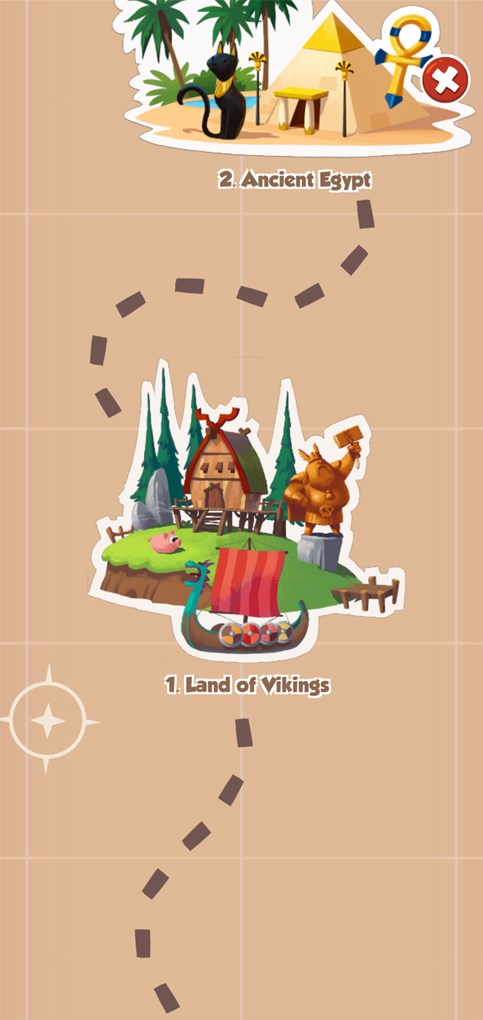
Thông tin từ A-Z: Coin Master – Vòng quay may mắn
-

Màn hình iPhone X bao nhiêu inch? So sánh với các đời iPhone khác
-
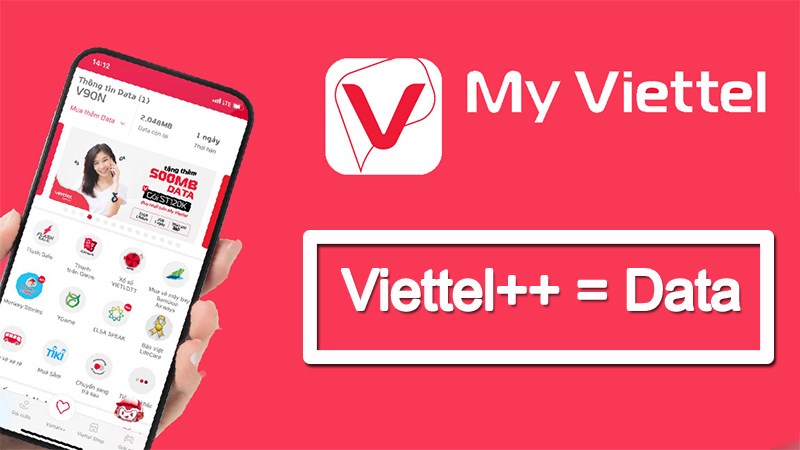
3 Cách đổi điểm Viettel++ sang 4G Data trên My Viettel, Viettel Money, USSD mới nhất 2024
-

Hướng dẫn 2 cách quay màn hình Macbook có âm thanh
-

TOP 9 app định vị người thân, người yêu cho điện thoại iPhone & Android
-
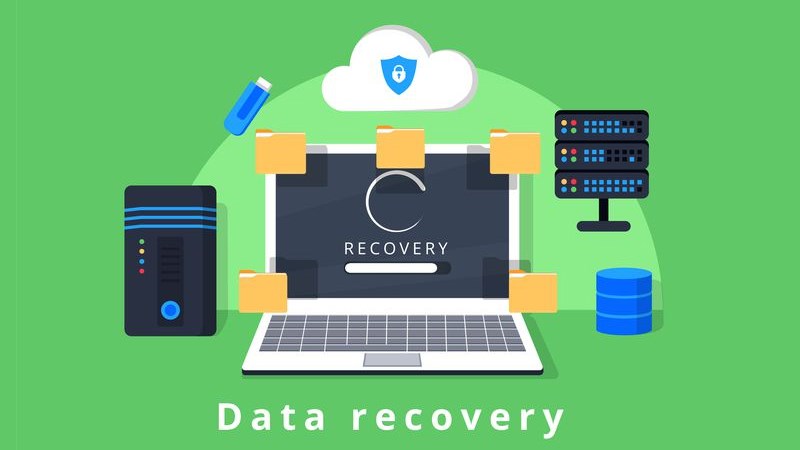
Cách khôi phục file đã xóa trong thùng rác trên máy tính hiệu quả
Chia sẻ ý kiến của bạn